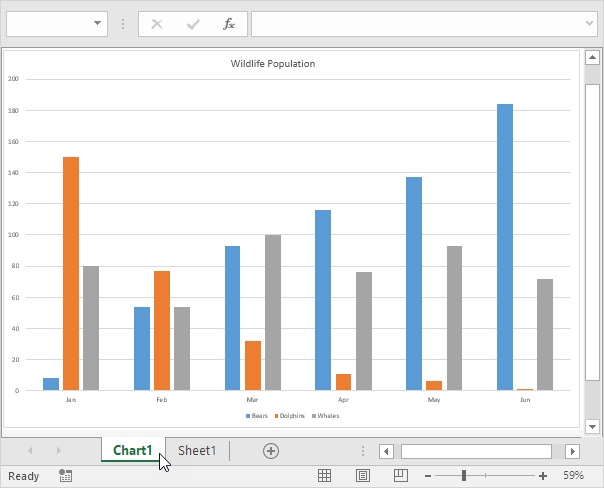Gráfico termômetro no Excel
Este exemplo ensina como criar um gráfico de termômetro em Excel. Um gráfico de termômetro mostra o quanto de uma meta foi alcançada.
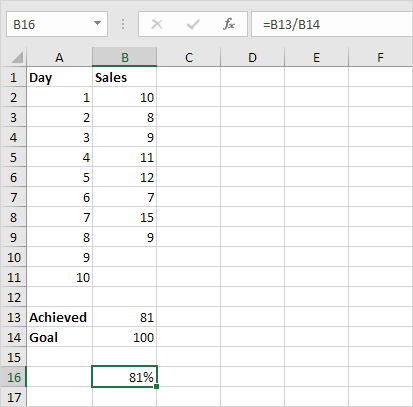
Para criar um gráfico de termômetro, execute as etapas a seguir.
1. Selecione a célula B16.
Nota: as células adjacentes devem estar vazias.
2. Na guia Inserir, no grupo Gráficos, clique no símbolo Coluna.
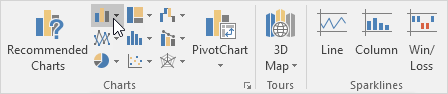
3. Clique em Coluna Clusterizada.

Resultado:

Personalizar ainda mais o gráfico.
4. Remova o ladrilho do gráfico e o eixo horizontal.
5. Clique com o botão direito do mouse na barra azul, clique em Formatar série de dados e altere a largura de intervalo para 0%.

6. Altere a largura do gráfico.
7. Clique com o botão direito do mouse nas porcentagens do gráfico, clique em Formatar eixo, fixe o limite mínimo como 0, limite máximo para 1 e defina o tipo de marca de escala Maior como Externo.

Resultado: